Oracle Cloud(OCI)のオブジェクトストレージに cyberduck を使って接続する際、なんかうまくいかなかったのでメモ書き
us-phoenix-1にあるので、OCI Object Storage (us-phoenix-1).cyberduckprofile を選択したのだが選択しても表示されるサーバ名は「s3.amazonaws.com」となっている。
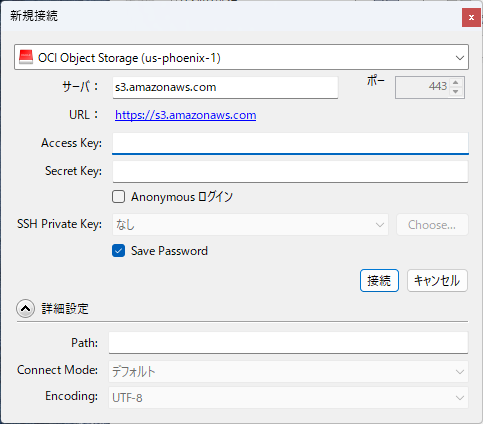
cyberduckprofileの内容を確認すると下記なので、本来サーバに表示されるべきなのは「<namespace>.compat.objectstorage.us-phoenix-1.oraclecloud.com」なんじゃないのか?という疑問点が・・・
<key>Protocol</key>
<string>s3</string>
<key>Vendor</key>
<string>oracle-us-phoenix-1</string>
<key>Description</key>
<string>OCI Object Storage (us-phoenix-1)</string>
<key>Hostname Placeholder</key>
<string><namespace>.compat.objectstorage.us-phoenix-1.oraclecloud.com</string>
<key>Hostname Configurable</key>
<true/>
なお、cyberduckのバージョンは 9.1.2 (42722) でした。
じゃあ、OCIにつなぐときはどう接続すればいいのか?
とりあえず、プロファイルはOCI Object Storageを選択する
サーバ名は「<namespace>.compat.objectstorage.us-phoenix-1.oraclecloud.com」
ここでいう<namespace>は、Oracle Cloudコンソールで[ストレージ]-[オブジェクトストレージ]-[バケット(bucket)]で表示される「ネームスペース」のこととなる。
cyberduckに入力すると以下のような感じになる。
続いてAccess KeyとSecret KeyをOracle Cloudコンソールで作成する。
[アイデンティティとセキュリティ]-[ドメイン]でドメイン「Default」を選択
[アイデンティティ・ドメイン]-[ユーザー]にて、API操作用のユーザを作成
作成後、該当ユーザを選択し、[リソース]-[顧客秘密キー]を開く
「秘密キーの生成」をクリック
ここで表示される「生成されたキー」が Secret Keyとなる。
書いてある通りに再表示できないので、間違えずに保存すること。
画面を閉じて一覧に戻ると、Access Keyが確認できる。
これで、Access KeyとSecret Keyが入手できたので、Cyberduck設定画面に入力する
これで接続をすると以下のようにOracle Cloud上のオブジェクトストレージのbucket内容が表示されるのを確認できた。